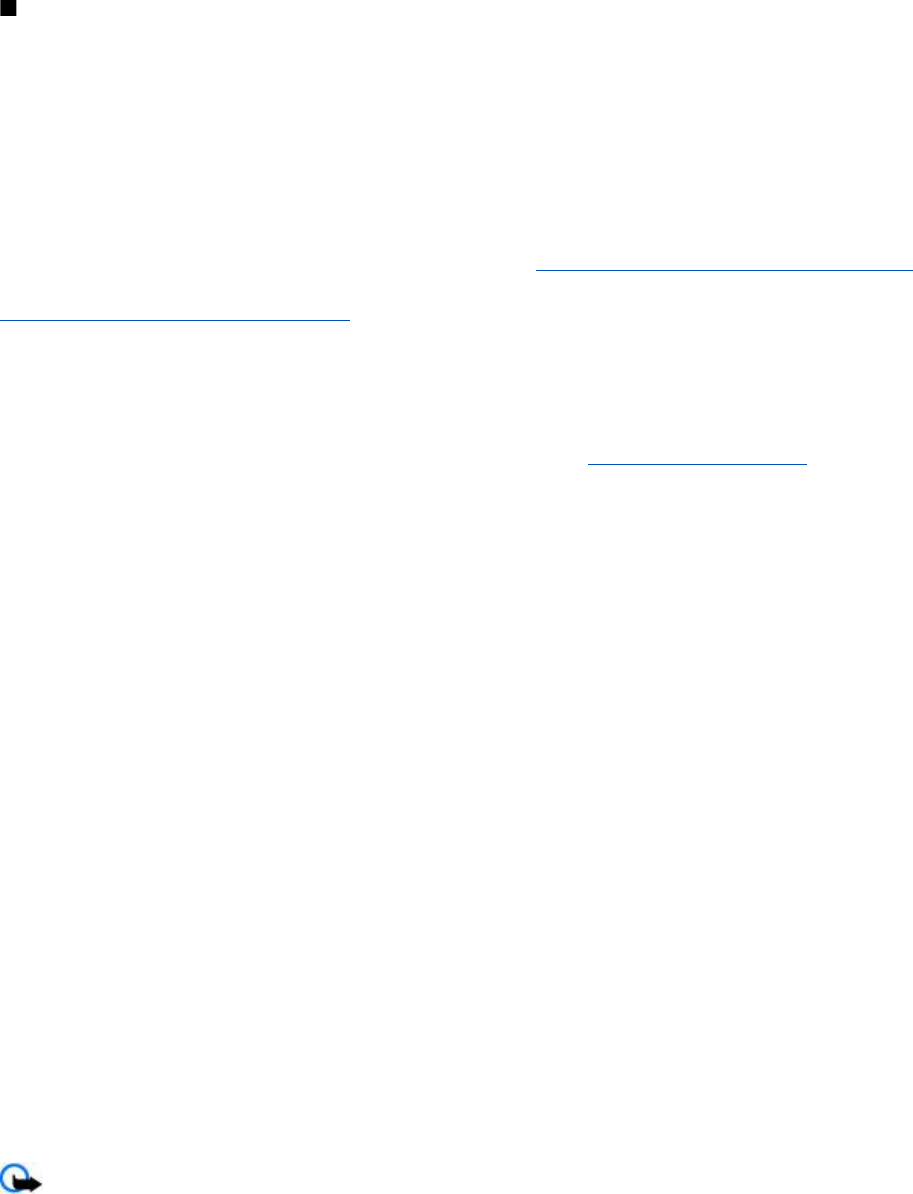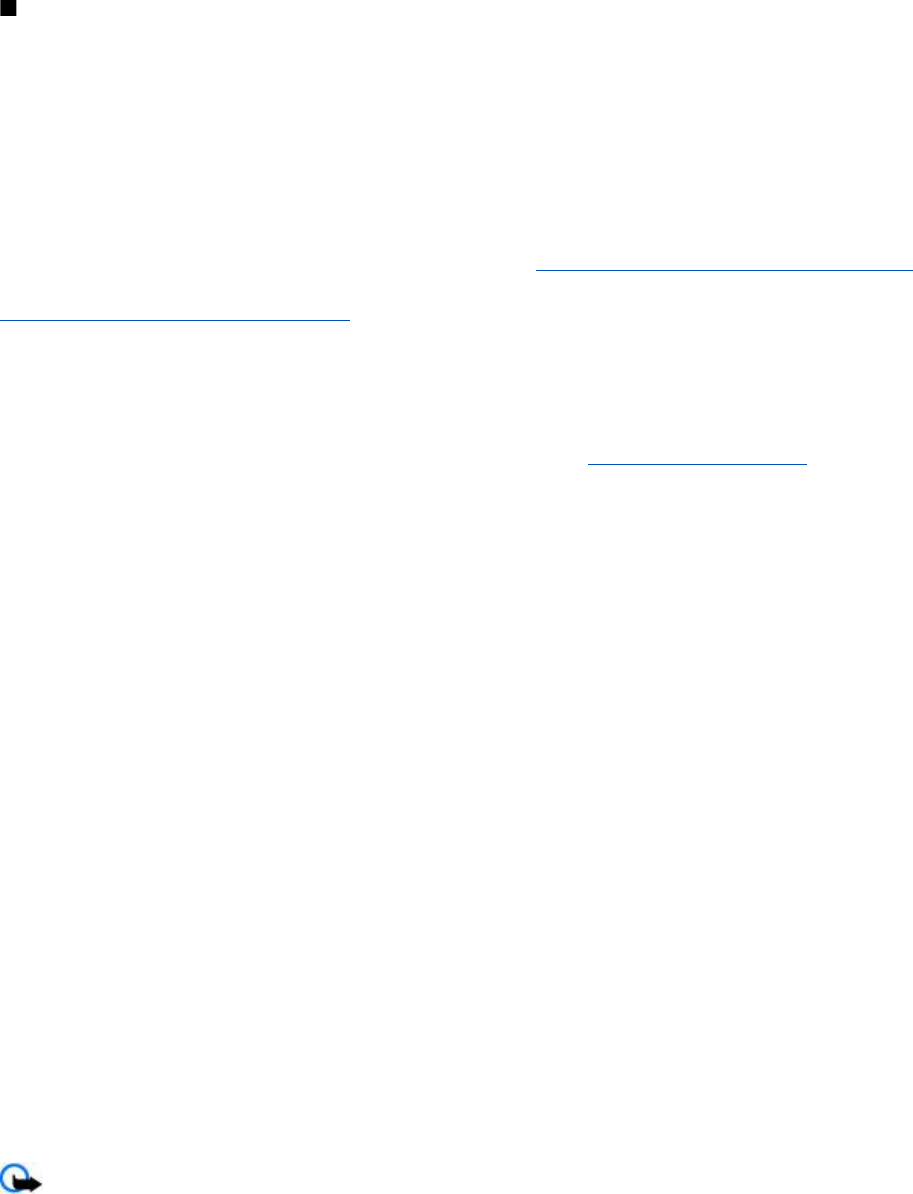
Para borrar o renombrar una carpeta, desplácese hasta la que desee y seleccione Opcs. > Borrar carpeta o Renombr.
carpeta.
Para crear una nueva plantilla, guarde el mensaje como plantilla o acceda a la lista de plantillas y seleccione Menú >
Mensajes > Elementos guardados > Plantillas.
Aplicación de correo electrónico
La aplicación de correo electrónico utiliza una conexión de paquetes de datos (servicio de red) para permitirle acceder a su
cuenta de correo electrónico. Esta aplicación de correo electrónico es distinta de la función de correo electrónico SMS. Para
utilizar la función de correo electrónico del dispositivo, necesita un sistema de correo electrónico compatible.
Este dispositivo permite escribir, enviar y leer mensajes de correo electrónico. El dispositivo admite servidores de correo
electrónico POP3 e IMAP4. Esta aplicación no admite los sonidos del teclado.
Antes de poder enviar y recuperar mensajes de correo electrónico, deberá obtener una nueva cuenta de correo electrónico o
utilizar su cuenta actual. Para obtener información sobre la disponibilidad de su cuenta de correo electrónico, póngase en
contacto con su proveedor de servicios de correo electrónico.
Consulte a su proveedor de servicios para conocer su configuración de correo electrónico. Puede recibir los ajustes de
configuración del correo electrónico en un mensaje de configuración. Véase "Servicio de ajustes de configuración", p. 7.
Para activar los ajustes de correo electrónico, seleccione Menú > Mensajes > Ajustes de mensajes > Mensajes correo.
Véase "Mensajes de correo electrónico", p. 22.
Asistente de ajustes
El asistente de ajustes se iniciará automáticamente si en el teléfono no hay ajustes definidos para el correo electrónico.
Para introducir los ajustes manualmente, seleccione Menú > Mensajes > Correo > Opcs. > Gestionar cuentas > Opcs. >
Nueva. Las opciones de Gestionar cuentas le permiten añadir, borrar y cambiar los ajustes del correo electrónico. Asegúrese
de que esté definido el punto de acceso correcto preferido para el operador. Véase "Configuración", p. 29.
La aplicación de correo electrónico requiere un punto de acceso a Internet sin proxy. Los puntos de acceso WAP incluyen
normalmente un proxy y no funcionan con la aplicación de correo electrónico.
Escritura y envío de mensajes de correo electrónico
Puede escribir el mensaje de correo electrónico antes de conectarse al servicio de correo electrónico, o bien conectarse primero
al servicio y luego escribir y enviar el mensaje.
1. Seleccione Menú > Correo > Escribir cor. nuevo.
2. Si tiene definidas varias cuentas de correo electrónico, seleccione la cuenta desde la que desea enviar el mensaje.
3. Escriba la dirección de correo electrónico, un asunto y el contenido del mensaje. Para adjuntar un archivo de la Galería,
seleccione Opcs. > Adjuntar archivo.
4. Para enviar el mensaje, seleccione Enviar > Enviar ahora.
Para guardar el mensaje de correo electrónico en la carpeta Buzón de salida y enviarlo en otro momento, seleccione
Enviar > Enviar más tarde.
Para editar o continuar escribiendo el mensaje de correo electrónico más tarde, seleccione Opcs. > G. como borrador. El
mensaje se guarda en Buzones de salida > Borrador.
Para enviar el mensaje de correo electrónico más tarde, seleccione Menú > Mensajes > Correo > Opcs. > Enviar
ahora o Env./cons. correos.
Descarga de correo electrónico
Para descargar los mensajes de correo electrónico que se hayan enviado a su cuenta de correo, seleccione Menú >
Mensajes > Correo > Consultar nuevos. Si tiene definidas varias cuentas de correo electrónico, seleccione la cuenta desde
la que desea descargar el mensaje. En un primer momento, la aplicación de correo electrónico sólo descarga los encabezados
de los mensajes. Seleccione Atrás > Buzones entrada, el nombre de la cuenta y el mensaje nuevo y, a continuación, seleccione
Recuper. para descargar el mensaje de correo electrónico al completo.
Para descargar mensajes de correo electrónico nuevos y enviar mensajes guardados en la carpeta Buzón de salida, seleccione
Opcs. > Env./cons. correos.
Recepción y respuesta a correos electrónicos
Importante: Extreme la precaución al abrir mensajes. Los objetos de los mensajes de correo electrónico o de los
mensajes multimedia pueden contener software dañino o dañar el dispositivo o el PC.
1. Seleccione Menú > Mensajes > Correo > Buzones entrada, el nombre de la cuenta y el mensaje que desee.
M e n s a j e s
© 2007 Nokia. Reservados todos los derechos.
18